아이폰의 운영체제인 iOS를 최신 버전으로 유지하는 것은 매우 중요합니다. 애플은 이러한 업데이트를 무료로 제공하며, 최신 보안 패치, 버그 수정, 그리고 새로운 기능들을 아이폰에 적용시켜 줍니다. 아이폰을 최신 iOS 버전으로 업데이트하는 방법에 대해 자세히 알아보겠습니다.
업데이트 전 백업의 중요성
업데이트 과정에서 예기치 않은 오류가 발생할 가능성은 낮지만, 만약 문제가 발생하면 데이터 손실로 이어질 수 있습니다. 따라서, 업무상 중요한 아이폰이나 복구 불가능한 데이터가 저장된 아이폰의 iOS를 업데이트하기 전에 반드시 백업을 하는 습관을 들이는 것이 좋습니다.
설정 앱을 이용한 iOS 업데이트 방법
최근에는 대부분의 사용자들이 아이폰을 컴퓨터에 연결하지 않고 기기 자체에서 직접 업데이트를 진행합니다. 이를 무선 업데이트라고 하며, 아래의 단계를 따라 진행할 수 있습니다.
가장 먼저 아이폰 홈 화면의 첫 페이지에 있는 “설정” 앱(톱니바퀴 모양 아이콘)을 실행합니다. 찾기 어렵다면 애플의 Spotlight 검색 기능을 이용하세요.
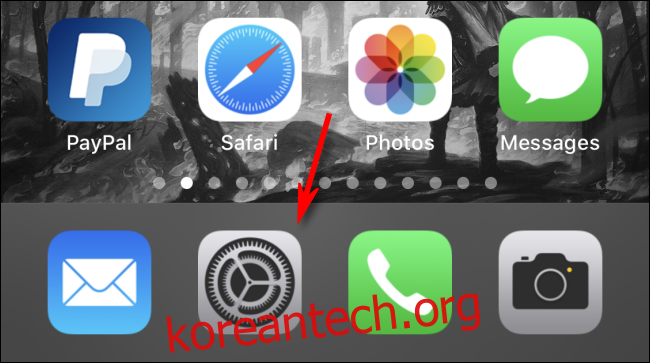
설정 메뉴에서 “일반” 항목을 선택합니다.
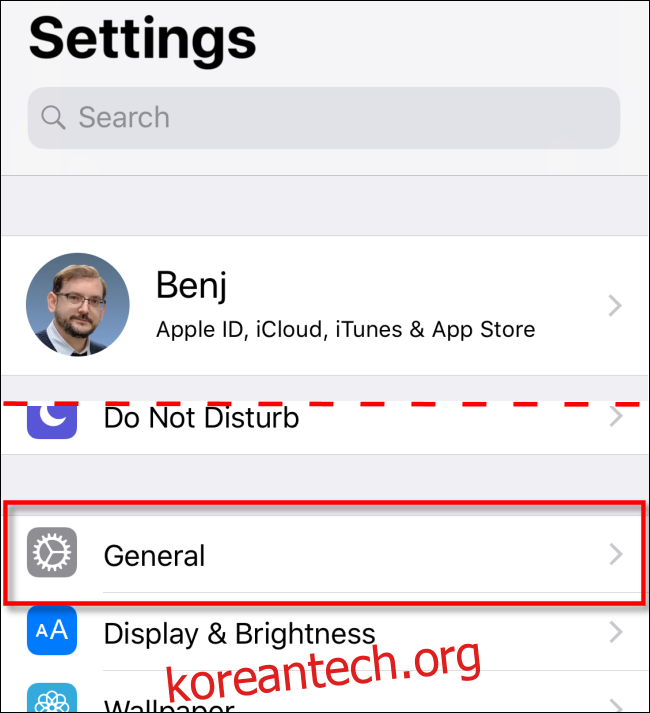
다음으로, “소프트웨어 업데이트” 항목을 탭합니다.
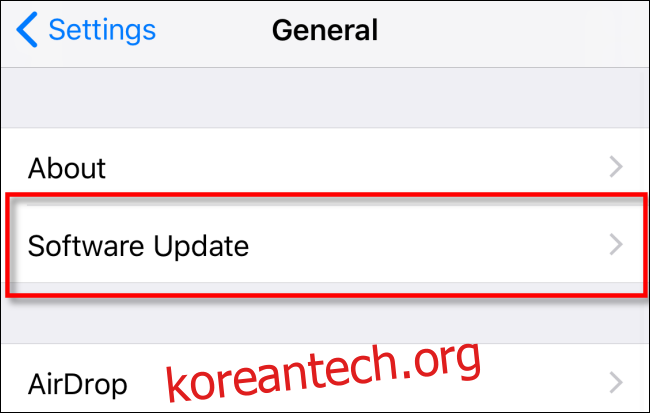
최신 업데이트에 대한 정보가 표시됩니다. 여기에는 버전 번호와 업데이트를 통해 개선되는 사항에 대한 자세한 내용이 포함됩니다.
만약 아이폰이 아직 업데이트를 다운로드하지 않았다면, “다운로드 및 설치”를 탭하고 필요한 경우 암호를 입력합니다.
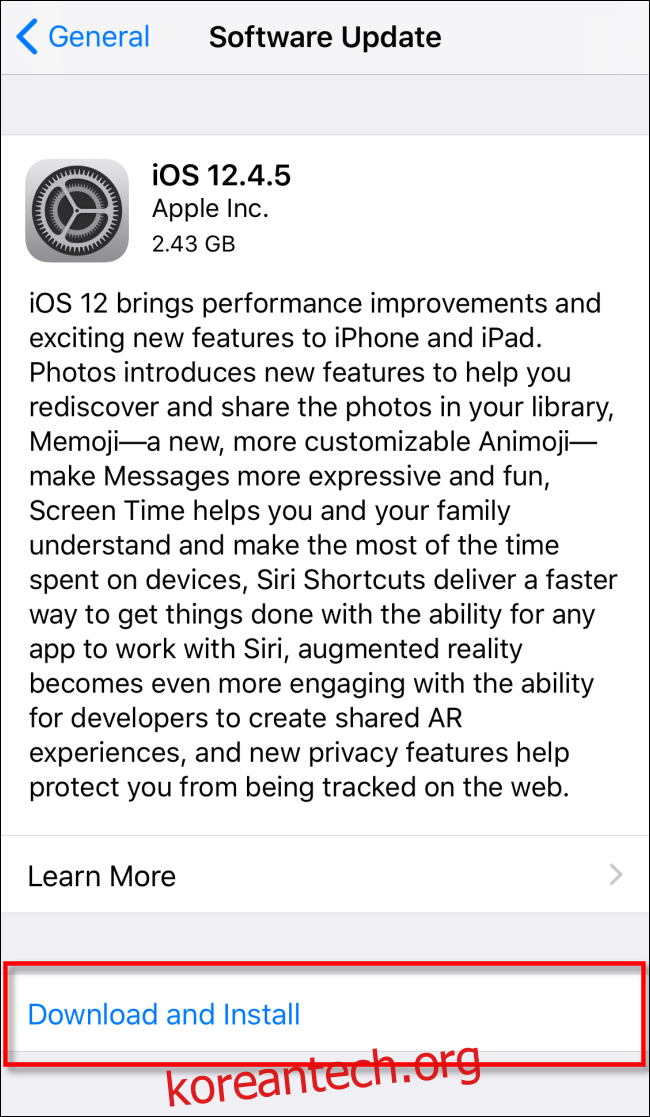
업데이트 다운로드가 완료되면, 업데이트를 지금 설치할지 나중에 설치할지 선택하는 메시지가 나타납니다. “지금 설치”를 탭합니다.
설치 과정이 시작되면, “업데이트 확인 중”이라는 메시지가 표시됩니다. 이 과정이 완료될 때까지 기다려 주세요. 확인이 완료되면 아이폰 화면이 잠시 검게 변했다가 재시작됩니다.
재시작 후, 화면 중앙에 애플 로고와 함께 작은 진행률 표시줄이 나타납니다.

설치가 완료되면 평소처럼 아이폰 잠금을 해제하고 다시 사용할 수 있습니다.
Finder 또는 iTunes를 이용한 iOS 업데이트
아이폰은 Mac 또는 Windows PC와의 유선 연결을 통해서도 업데이트가 가능합니다. macOS 10.15 이상의 Mac에서는 Finder를 실행하고, macOS 10.14 이하 버전 또는 Windows PC에서는 iTunes를 실행합니다.
Lightning-USB 케이블을 사용하여 아이폰을 컴퓨터에 연결합니다. 아이폰을 처음 컴퓨터에 연결하는 경우, 컴퓨터를 신뢰할 것인지 묻는 메시지가 나타나면 “신뢰”를 탭합니다.
컴퓨터에서 아이폰을 찾습니다. Finder의 경우, 왼쪽에 있는 “위치” 아래에 아이폰이 나타납니다. 해당 항목을 클릭하세요.
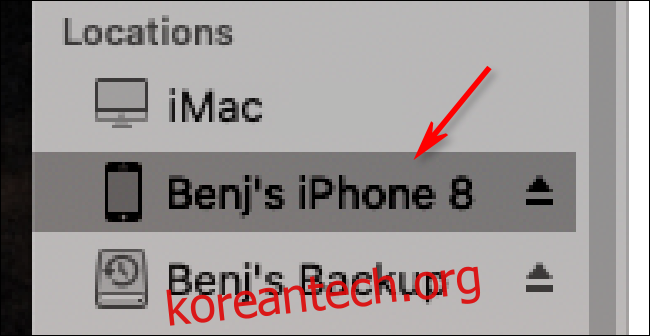
iTunes의 경우, 상단 도구 모음에서 작은 아이폰 아이콘을 찾아 클릭합니다.
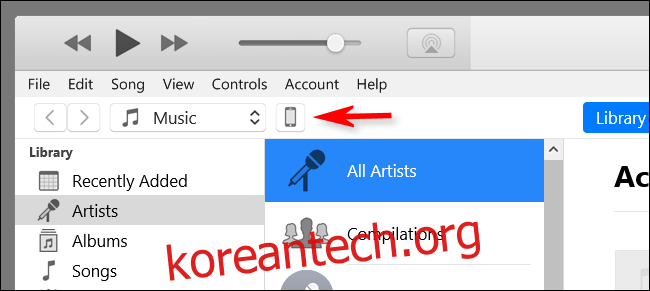
아이폰에 대한 정보가 표시되는 창에서, Finder에서는 “일반” 탭을, iTunes에서는 “설정 > 요약” 탭으로 이동하여 “업데이트 확인” 버튼을 클릭합니다.
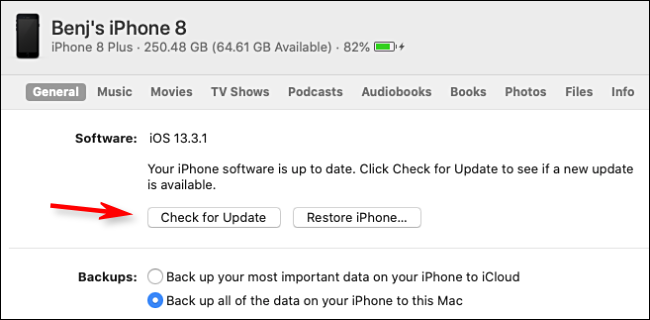
만약 업데이트가 있다면 “다운로드”를 클릭하고, 다운로드 후에는 “업데이트” 버튼을 클릭합니다. 메시지가 나타나면 암호를 입력합니다. 업데이트가 완료되면 아이폰을 사용할 수 있습니다.
아이폰 업데이트 상태 최종 확인
아이폰 업데이트가 모두 완료된 후, 최신 업데이트가 제대로 설치되었는지 다시 한번 확인하는 것이 좋습니다.
아이폰에서 “설정 > 일반 > 소프트웨어 업데이트” 항목으로 이동합니다. 기기가 완전히 업데이트되었다면, 아래와 유사한 화면이 표시됩니다.
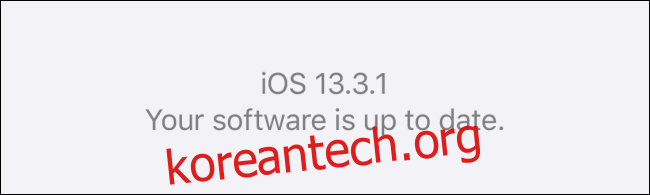
이제 아이폰이 최신 상태로 업데이트되어 사용할 준비가 되었습니다! 필요하다면, iPad도 최신 버전인지 확인해보세요.